Programación de la actualización de datos en un origen de datos con autenticación que no es de Windows
Este artículo fue escrito por Tom Schauer, especialista técnico.
En este artículo se presentan los requisitos de configuración y los métodos para programar libros PowerPivot que se conectan a orígenes de datos con autenticaciones que no son de Windows en PowerPivot para Microsoft SharePoint (de 2010 a 2016).
Nota:
Asegúrese de que la actualización de datos básica, por ejemplo, el origen de datos básico de SQL o Analysis Services que usa el Almacén seguro con autenticación de Windows es funcional en la granja de servidores antes de probar esta configuración.
Requisitos previos
- La cuenta desatendida de PowerPivot debe configurarse con una cuenta de Windows válida que tenga acceso de contribución al libro que está intentando actualizar (técnicamente, también puede usar una segunda cuenta de la Tienda segura que use credenciales de Windows. Pero lo mantendremos sencillo para este ejemplo).
- Si usa un proveedor de terceros (Por ejemplo, Oracle), debe poder realizar una conexión de datos correcta desde las instancias de PowerPivot Analysis Services al origen de datos.
- La cuenta que usa para programar la actualización de datos debe tener al menos derechos de lectura para los datos que intenta actualizar.
- El libro no puede tener su modo de autenticación cambiado en ningún momento. Si el modelo de datos se compila mediante la autenticación de Windows y, a continuación, se cambia para usar la autenticación de SQL Server o cualquier otro modo de autenticación, puede provocar problemas de autenticación y debe volver a generarse para que se admita.
Métodos para establecer una actualización de datos programada en un origen de datos con autenticación que no es de Windows
Método 1: Uso del almacén seguro
Cree una nueva aplicación de destino de almacenamiento seguro mediante un tipo de grupo.
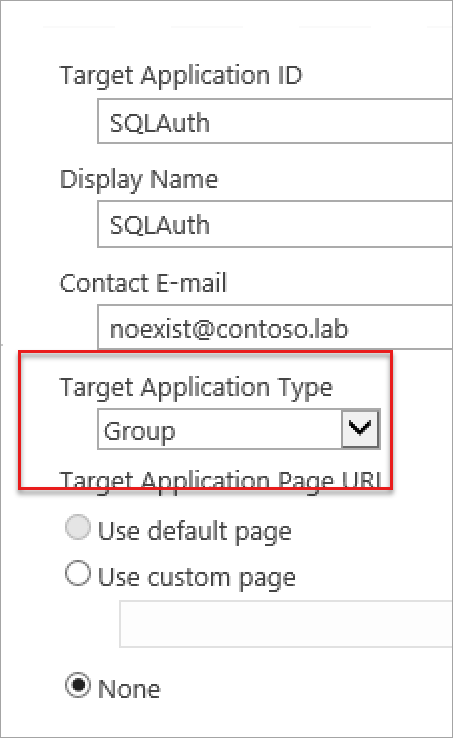
En la página siguiente, asegúrese de cambiar el campo central a "Nombre de usuario" y "Contraseña". Cuando se usan credenciales que no son de Windows, son los únicos campos válidos que puede elegir. Los campos de la izquierda de la página son editables para lo que quiera que sean.
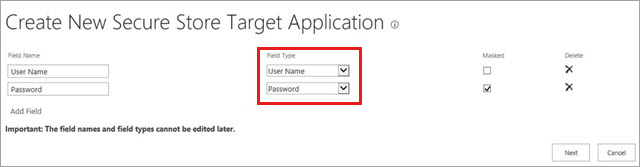
Establezca los administradores y miembros de la aplicación de destino. El grupo de miembros es el grupo de usuarios que tienen acceso para usar la aplicación de destino de almacenamiento seguro en el sitio.

En la página Principal del Almacén seguro, establezca las credenciales en la nueva aplicación de destino que acaba de crear.
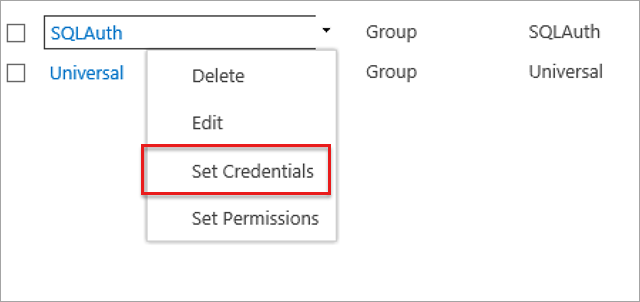
En cuanto se establecen las credenciales, podemos volver al libro en la galería y establecer la programación.
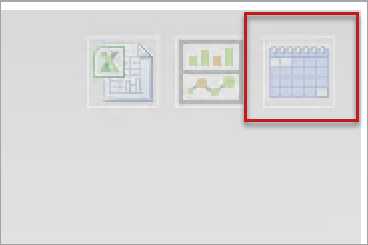
Deje solo el primer conjunto de botones de radio, ya que son opciones solo para la autenticación de Windows. Seleccione la tercera opción en Credenciales de origen de datos y escriba el nombre de la aplicación de destino de almacenamiento seguro en el cuadro de texto Id .
Nota:
Asegúrese de probar esto como una cuenta de usuario y no como administrador.
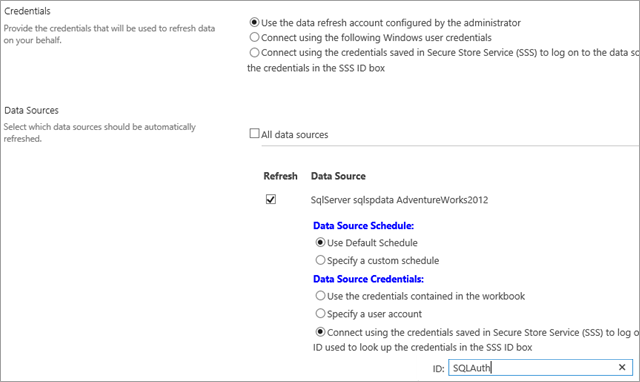
Método 2: Especificar una cuenta de usuario
Haga clic en el icono set schedule (Establecer programación) del libro en la galería.
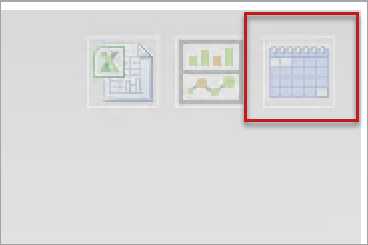
Deje solo el primer conjunto de botones de radio, ya que son opciones solo para la autenticación de Windows. Seleccione la segunda opción Especificar una cuenta de usuario en Credenciales del origen de datos y escriba el nombre de inicio de sesión y la contraseña de la cuenta que tiene acceso a este origen de datos específico.

Nota:
Este método crea un identificador de almacenamiento seguro temporal que usa específicamente el libro. El identificador se quita cuando la programación se purga o cambia de cualquier manera.